如何用Calibre转电子书格式为mobi格式
1、去下载Calibre 安装在电脑上
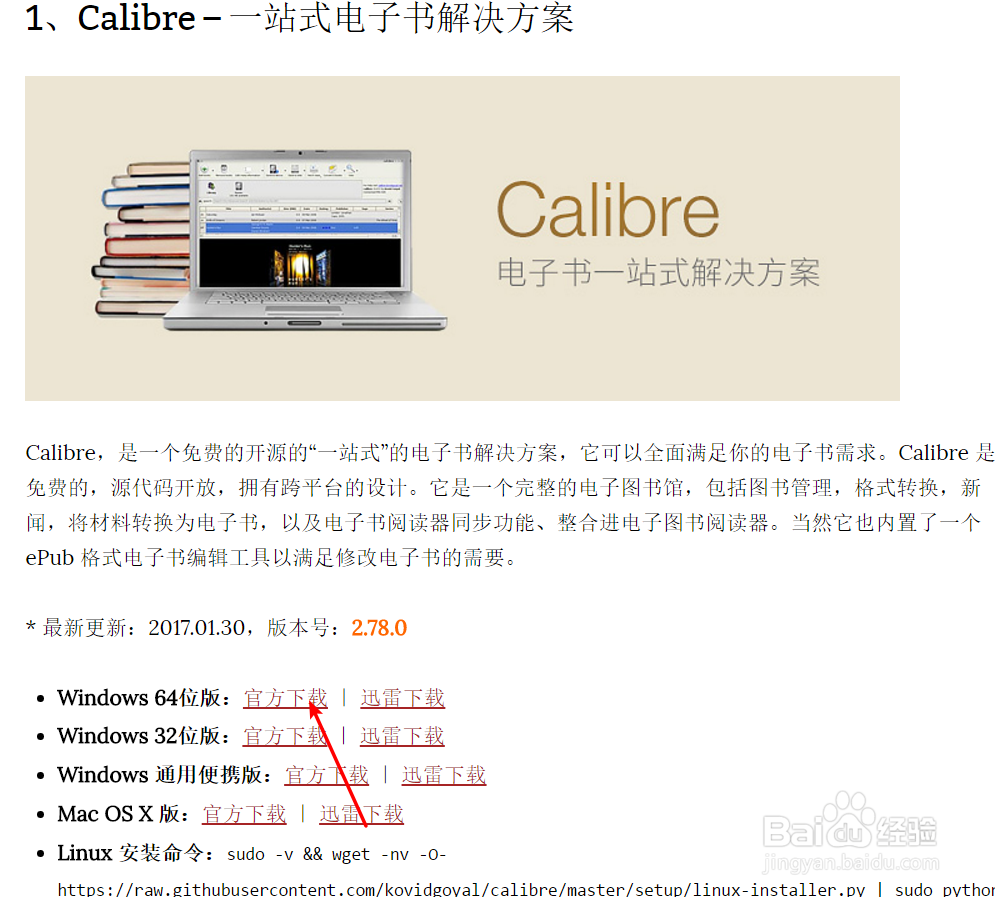
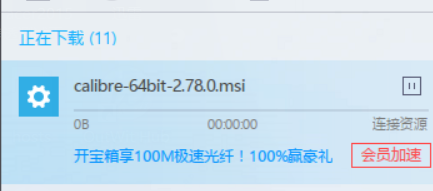
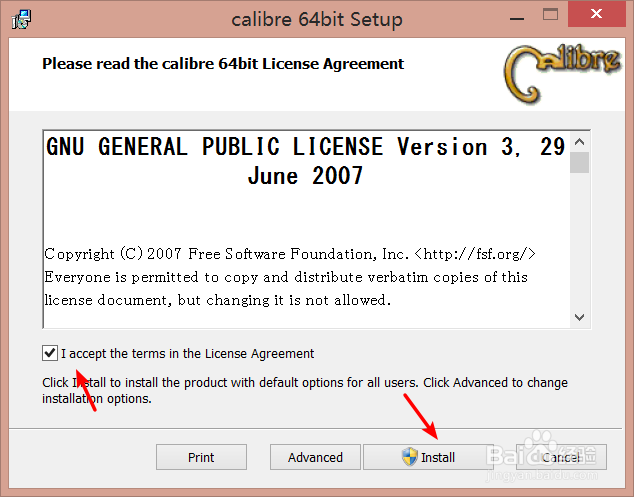
2、默认安装在c盘 可以换个地方安装的 想换盘就如图
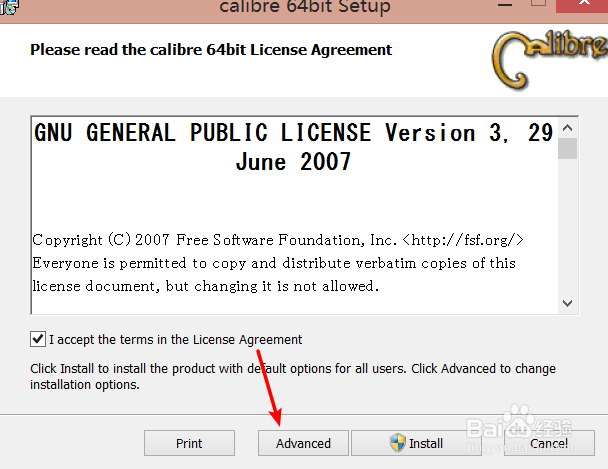
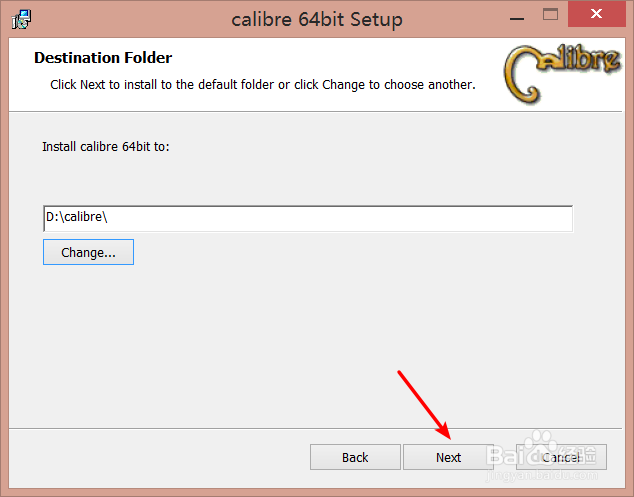
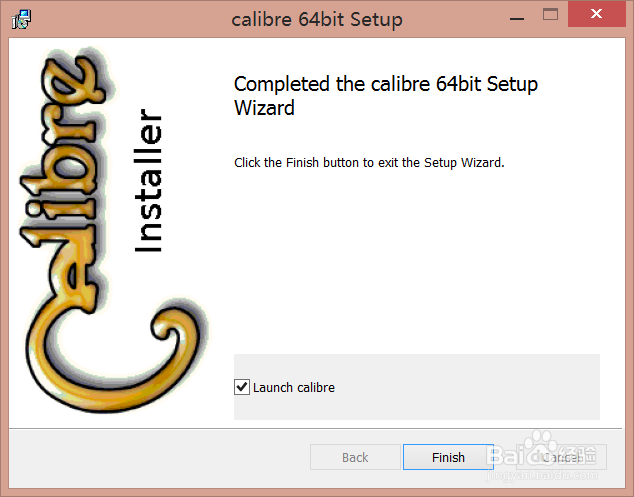
3、接下来设置你要放书的地方 必须是个空文件夹
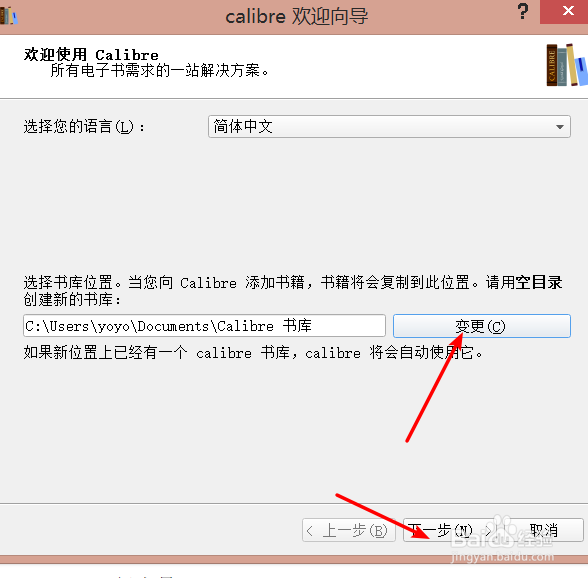
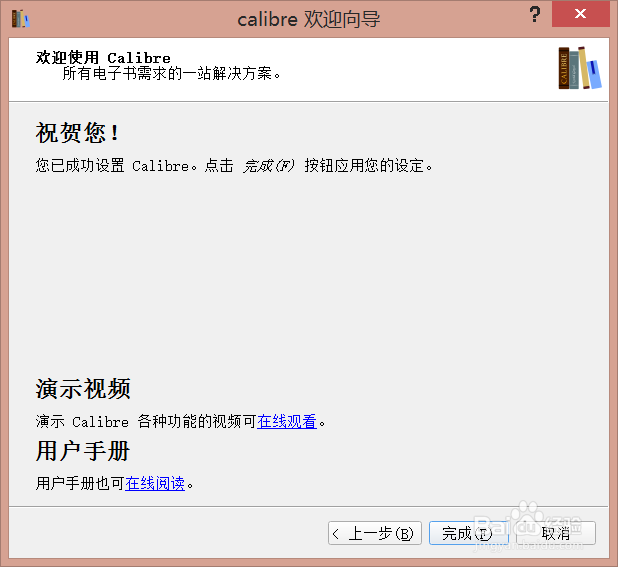
4、下载安装好Calibre并打开它。点击左上角的“添加书籍”图标,将你想要转换的电子书添加到书库中 也可以直接将电子书拖放到书库里
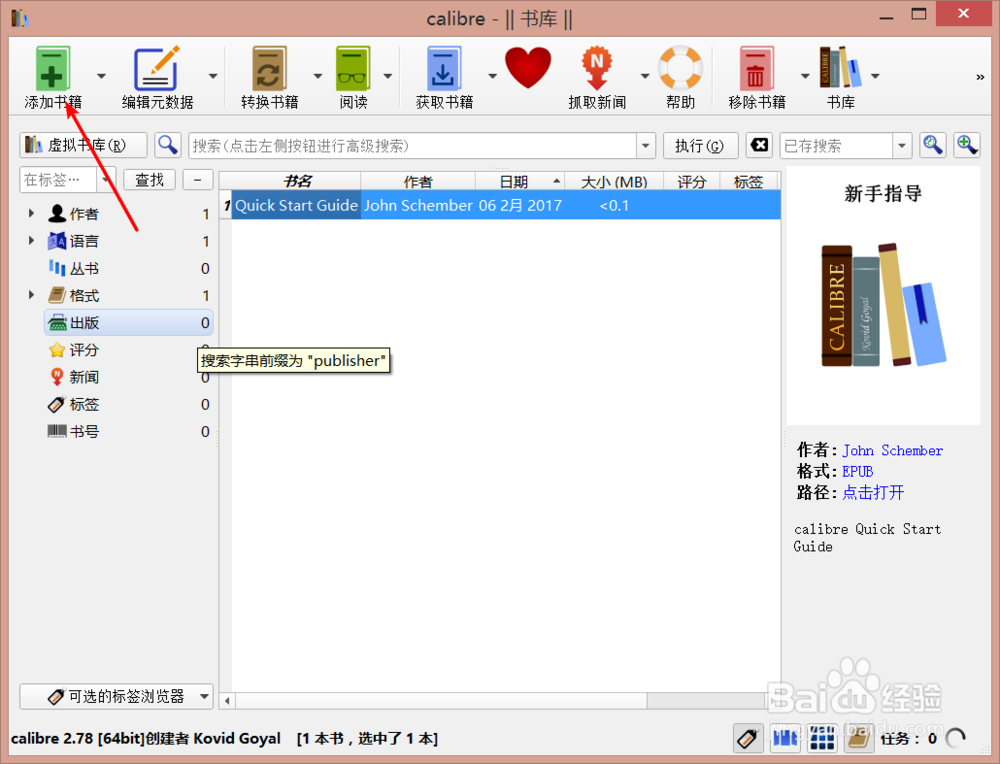
5、选中 或批量选中 鼠标右键 有“逐个转换”和“批量转换”可选
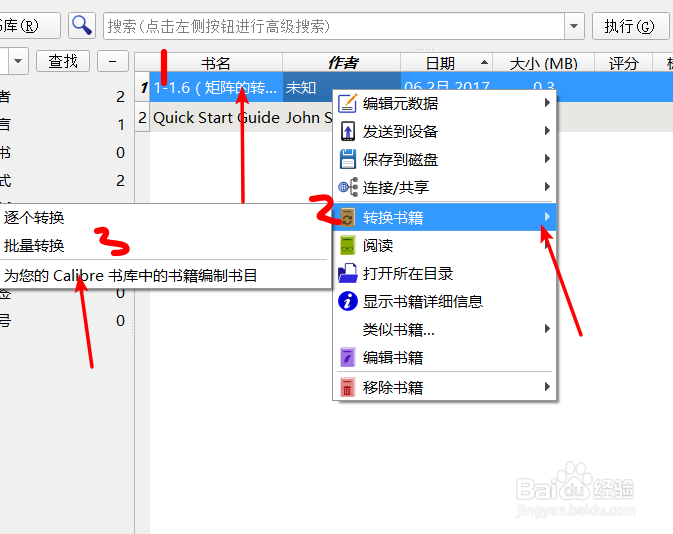
6、左边有设置 右上角可以选格式 选好输出格式后 点最右下角的确定就好啦
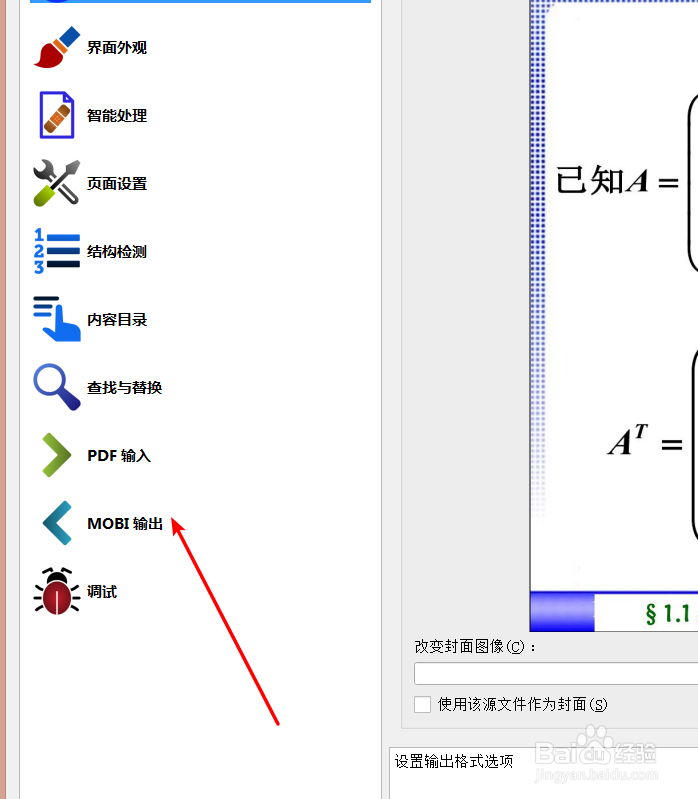
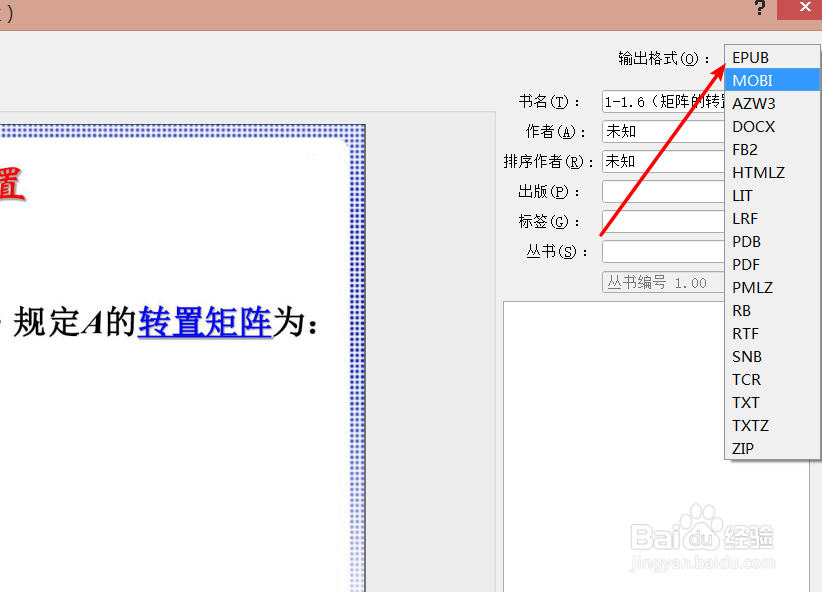
7、任务数为0说明转好了
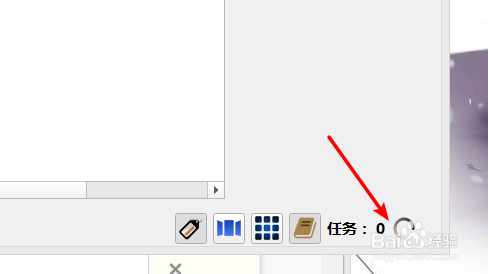
8、回去你之前设置的放书位置 出现了mobi格式的 之后可以导入到你的kindle了
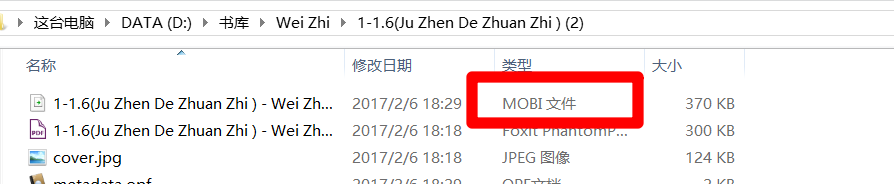
声明:本网站引用、摘录或转载内容仅供网站访问者交流或参考,不代表本站立场,如存在版权或非法内容,请联系站长删除,联系邮箱:site.kefu@qq.com。
阅读量:155
阅读量:123
阅读量:175
阅读量:54
阅读量:24